.VCF adalah singkatan dari Varian Call Format yang merupakan salah satu ekstensi file kontak yang paling banyak digunakan dalam berbagai perangkat seperti ponsel. dengan file ini kita bisa mengirim dengan mudah bisa melalui pesan singaka (SMS) Multimedia ataupun melalui Bluetooth dan lainnya. karena kontak yang kita punya sudah berupa sebuah file.
Dari daftar kontak yang kita miliki untuk jaga-jaga agar tetap aman, kita bisa meng-eksport kontak (backup) kedalam kartu memori atau penyimpanan lainnya. nah file yang akan kita dapatkan biasanya berekstensi .vcf dengan jumlah yang banyak tergantung jumlah kontak yang kita miliki. Jika hendak menmbackup file kotank yang kita miliki kita akan memerlukan waktu yang lama untuk mengeksport file kontak seperti ke akun Gmail karena ekportgmail hanya suport file satu persatu file .vcf nya.
Nah solusinya adalah kita harus menggabungkan banyak file kontak VCF tersebut menjadi satu file biar mudah dan cepat, hal ini bisa kita lakukan pada OS windows dengan menggunakan Command Line (CMD) bawaannya. baiklah mari kita lakukan langkah-langkahnya.
CARA MENGGABUNGKAN FILE .VCF DENGAN CMD :
1. Buat sebuah folder dengan nama apa saja (contoh= “Kontakku”) pada direktori yang simple misal C/Kontakku
2. Simpan atau Salin File kontak .vcf yang akan kita gabungkan ke dalam Folder yang sudah kita buat tadi dalam poin 1.
3. Buka CMD (tak perlu akses admin)
- bisa melalui Run (Win+R) kemudian ketik “cmd” lalu enter
- atau di pencarian start menu dengan mengetikan cmd
4. Setelah terbuka jendela CMD sekarang kita masuk ke direktori kontak yang sudah berisi file tadi, contoh C/Kontakku. maka kita ketikan di CMD:
cd C:Kontakku
5. Nah setelah masuk direktori, saatnya kita gabungkan semua kontak tersebut menjadi satu, cara ini tidak mengapus semua file kontak yang ada, hanya saja menduplicat atau mencopy semua file menjadi satu, dengan mengetikan perintah dibawah kemudian ENTER :
copy /B *.vcf Kontak_gabungan.vcf
Ket :
Kontak_gabungan.vcf adalah output / hasil salinan semua file menjadi satu, anda bisa menggantinya sesuai keinginan. kemudian tekan ENTER. maka proses penggabungan file akan berjalan.
Setelah berhasil nanti akan timbul bahwa file telah berhasil di copy dan akan tertera keterangan “1 file<s> copied.” dan coba cari di folder yang sama dengan kontak-kontak tadi. maka akan terdapat file kontak yang sudah digabungkan.
Nah, file tersebut berisi multiple contak dan bisa kita simpan dengan aman, atau bisa kita import ke Gmail dengan mudah.
Sekian tutorial tentan Cara menggabungkan File Kontak Vcard (.vcf) Menjadi Satu ini, semoga bermanfaat.
Terima Kasih
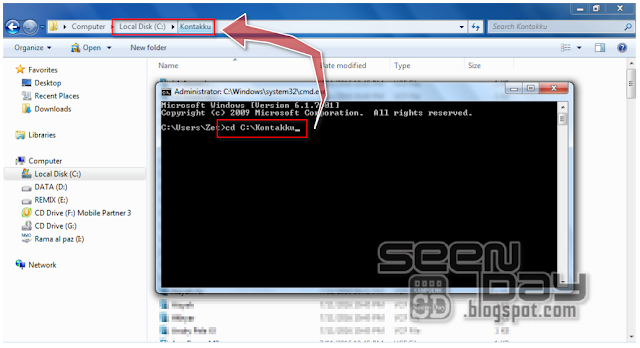
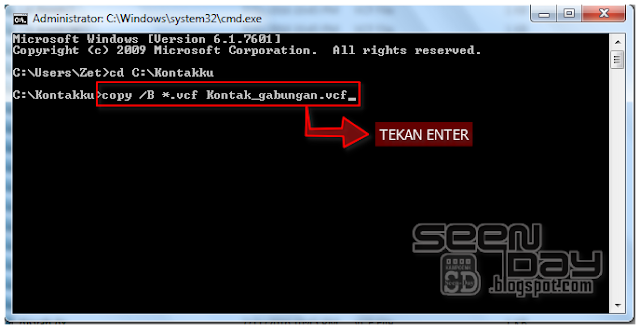
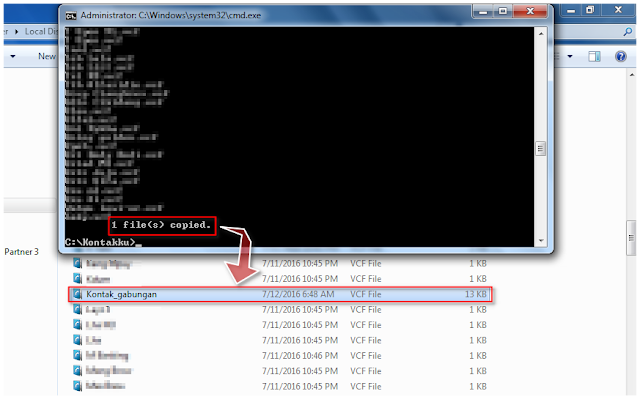
trims sangat bermanfaat
mantab thanks broh
mantul
MANTAAAAAAAAAAPPPPP !!!
Siap bang..
Sangat membantu banget untuk menyimpan kontak Dewi Tinalah
Senang bisa bantu mbak.. 😊
Sangat Bagus